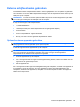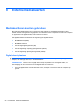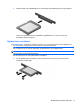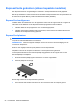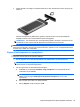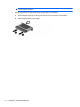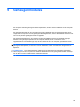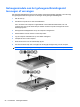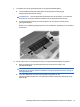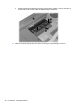Notebook Computer User's Guide - Windows Vista
2. Plaats de kaart voorzichtig in het ExpressCard-slot en druk de kaart aan tot deze stevig op zijn
plaats zit.
Wanneer het apparaat is gedetecteerd, geeft de computer dit aan met een geluidssignaal.
Mogelijk wordt een menu met beschikbare opties weergegeven.
OPMERKING: De eerste keer dat u een ExpressCard plaatst, verschijnt er een bericht in het
systeemvak om aan te geven dat het apparaat wordt herkend door de computer.
OPMERKING: Wanneer er een ExpressCard is geplaatst, verbruikt deze stroom, zelfs wanneer de
kaart niet wordt gebruikt. Wanneer een ExpressCard niet in gebruik is, kunt u energie besparen door
de kaart stop te zetten of te verwijderen.
ExpressCard stopzetten en verwijderen
VOORZICHTIG: Zet de ExpressCard stop voordat u de kaart verwijdert, om te voorkomen dat
gegevens verloren gaan of het systeem vastloopt.
1. Sla uw gegevens op en sluit alle toepassingen die gebruikmaken van de ExpressCard.
OPMERKING: Als u een gegevensoverdracht wilt stoppen, klikt u op Annuleren in het
kopieervenster van het besturingssysteem.
2. Ga als volgt te werk om de ExpressCard te stoppen:
a. Dubbelklik op het pictogram Hardware veilig verwijderen in het systeemvak aan de
rechterkant van de taakbalk.
OPMERKING: U kunt het pictogram Hardware veilig verwijderen weergeven door te
klikken op het pictogram Verborgen pictogrammen weergeven (< of <<) in het
systeemvak.
b. Klik in de lijst op de naam van de ExpressCard.
c. Klik op Stoppen en klik vervolgens op OK.
ExpressCards gebruiken (alleen bepaalde modellen) 93